محـــــيط الحب الأبدي
نائب المدير
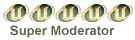


عدد الرسائل : 99
sms : <!--- MySMS By AlBa7ar Semauae.com --><form method="POST" action="--WEBBOT-SELF--"> <!--webbot bot="SaveResults" u-file="fpweb:///_private/form_results.csv" s-format="TEXT/CSV" s-label-fields="TRUE" --><fieldset style="padding: 2; width:208; height:104"> <legend><b>My SMS</b></legend> <marquee onmouseover="this.stop()" onmouseout="this.start()" direction="up" scrolldelay="2" scrollamount="1" style="text-align: center; font-family: Tahoma; " height="78">$post[field5]</marquee></fieldset></form><!--- MySMS By AlBa7ar Semauae.com -->
جنسيتك : السعودية
تاريخ التسجيل : 26/08/2008
 |  موضوع: شرح مفصل لأساسيات الوورد موضوع: شرح مفصل لأساسيات الوورد  الجمعة أغسطس 29, 2008 9:18 am الجمعة أغسطس 29, 2008 9:18 am | |
| إدخال النص
- قبل أن تبدأ بكتابة النص فإن شاشة المستند تكون بيضاء ولكنها تحتوي على مؤشرين فقط :
- مؤشر الكتابة : وهو ذلك الخط الرأسي الصغير الذي يبين لك مكان الكتابة وكذلك فإن أي مهمة تحرير أخرى تطلبها من الوورد في
ذلك الوقت ستنفذ في مكان هذا المؤشر . مثلاُ لو طلبت إدراج صورة سيكون الإدراج مكان المؤشر .
- مؤشر نهاية المستند : وهو خط أفقي صغير يبين نهاية المستند .
- قبل البدء في كتابة المستند فإن هذين المؤشرين يكونان في سطر واحد ثم يبدآن في التحرك مع الكتابة .
- ابدأ بكتابة بعض السطور لتتعرف على كيفية معاملة وورد للمؤشرات المختلفة .
- لاحظ أنه لا ينبغي عليك الضغط على زر الإدخال عند نهاية كل سطر بل إن وورد يقوم بالانتقال للسطر الجديد بنفسه .
- تسمى هذه الخاصية خاصية لف النص (word wrap)
- اضغط زر الإدخال (Enter) فقط عندما تريد بداية سطر جديد .
-قد يبدو لك أن العمليتان متشابهتان ولكن في الواقع مايحدث هو أن وورد يقوم بإضافة علامة الفقرة عند الضغط على زر الإدخال وهي علامة غير مرئية غالباً ولكن يمكنك إظهارها بالنقر على زر" إظهار/إخفاء ¶ ".الموجود في شريط الأدوات .لتخفيها مرة أخرى كرر النقر على الزر.
-لتغيير مكان مؤشر الكتابة انقر بزر الماوس على المكان المطلوب من النص أو استخدم الأسهم من لوحة المفاتيح .
-يمكنك استخدام المفاتيح page up أو page down لنقل المؤشر أعلى أو أسفل شاشة كاملة .
-يمكنك استخدام المفاتيح Ctrl+Home أو Ctrl+End لنقل المؤشر إلى بداية ونهاية المستند .
-يمكنك استخدام المفتاح shift+F5 لتنتقل إلى الأماكن التي قمت بتحريرها مؤخراً .
تحديد النص
-المقصود بتحديد النص تظليله لتتمكن من إجراء بعض مهام التحرير المختفة عليه (مثلاً تستطيع تغيير حجم النص أو لونه وغيرها) . كما نرى في الشكل التالي فإن عبارة "شعب مسالم" تظهر بألوان مختلفة .
-لتحديد النص يمكنك استخدام الفأرة أو لوحة المفاتيح :
-لتحديد النص باستخدام لوحة المفاتيح :انقل مؤشر الكتابة(أو مؤشر الإدراج) لبداية النص المطلوب تحديده ثم اضغط shift واحتفظ به مضغوطاً تحرك باستخدام الأسهم إلى نهاية النص المطلوب .
-لتحديد النص باستخدام الفأرة :أشر إلى بداية النص المطلوب ثم اضغط زر الفأرة الأيسر واحتفظ به مضغوطاً حتى تغطي جميع النص المطلوب.
-يمكنك تحديد كلمة كاملة بالنقر المزدوج عليها باستخدام الفأرة .
-لتحديد جملة كاملة اضغط مفتاح Ctrl واحتفظ به مضغوطاً ثم انقر نقراً مزدوجاً داخل الجملة .
حذف ونسخ ولصق النص
-لحذف حرف واحد (يمين المؤشر) استخدم مفتاح Back space أو مفتاح Delete لحذف الحرف التالي(يسار المؤشر) .
-لحذف نص كامل : قم بتحديد النص ثم اضغط على أحد المفتاحين السابقين .
-لحذف نص واستبداله بنص آخر : حدد النص ثم اكتب النص الجديد .
-لنسخ النص :حدد النص ثم اختر أمر تحرير (Edit) ثم نسخ (Copy) أو انقر زر نسخ من شريط الأدوات أو اضغط مفتاحي Ctrl+C.
-لنقل النص : حدد النص ثم اختر أمر تحرير (Edit) ثم نقل (Cut) أو انقر زر نقل من شريط الأدوات أو اضغط مفتاحي Ctrl+X.
-حرّك المؤشر إلى المكان الذي تريد نسخ أو نقل النص إليه ثم اختر أمر تحرير (Edit) ثم لصق (paste) أو انقر زر لصق من شريط الأدوات أو اضغط مفتاحي Ctrl+V .
التراجع عن التحرير
-يمكنك التراجع عن أي عملية قمت بها حتى و إن كنت قد قمت بحفظ الملف ولكن قبل أن تغلق البرنامج بالطبع .
-للتراجع قم بالنقر على زر التراجع من شريط الأدوات والذي يبدو على شكل سهم مستدير (ضع مؤشر الفأرة على الأيقونة و انتظر قليلاً لتقرأ مهمة كل زر ) .
-كما يمكنك التراجع باستخدام أمر تحرير ثم تراجع أو بالضغط على مفتاحي Ctrl+Z .
,,,,,,,,,,,,,,,,,,,,,,,,,,
المهم عساكم استفدتوا من نقل الموضوع ,,
,,,,,,,,,,,,,,,,,,,,,,,,, | |
|

